Visio数据连接入门:从Excel导入数据创建图表
发布时间: 2024-05-02 16:51:00 阅读量: 31 订阅数: 14 

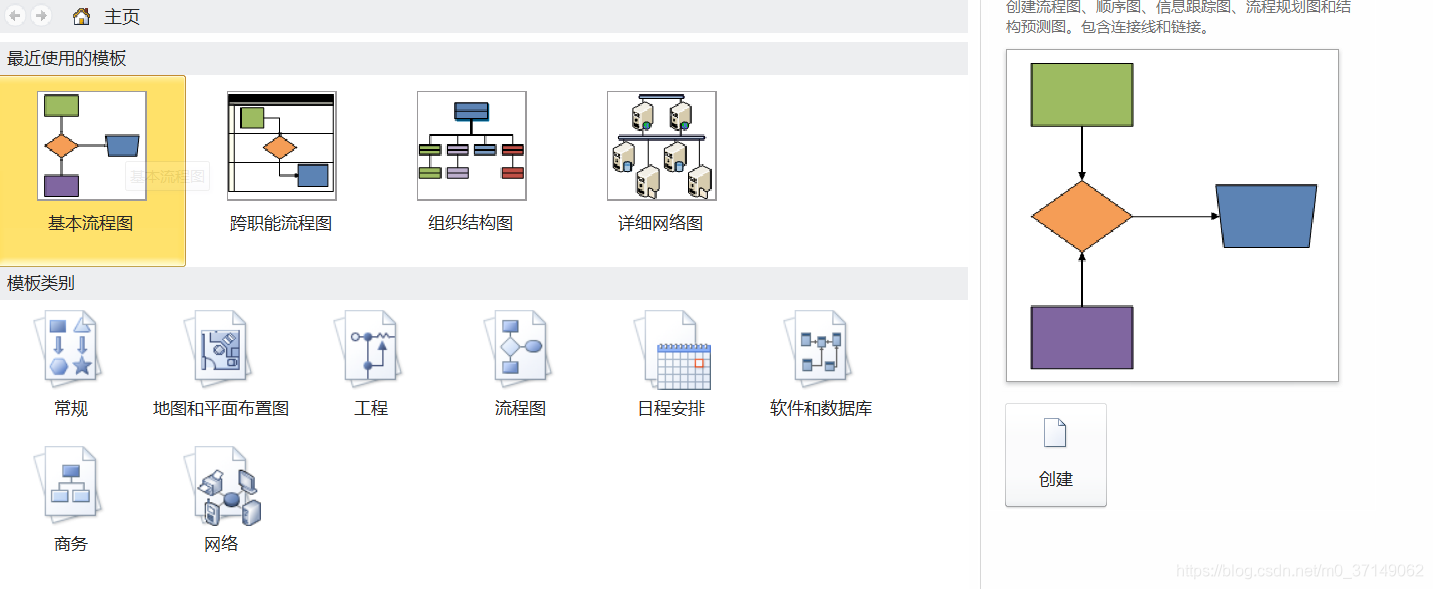
# 1. Visio数据连接概述**
Visio数据连接是一种将外部数据源(如Excel电子表格)与Visio图表链接起来的功能。它允许您从数据源中导入数据并将其可视化为图表,从而轻松创建基于数据的图表。
数据连接提供了以下优势:
- **实时数据更新:**当数据源中的数据发生更改时,Visio图表会自动更新以反映这些更改。
- **交互式图表:**您可以与图表中的数据进行交互,例如筛选数据或更改图表类型。
- **提高效率:**通过消除手动更新图表数据的需要,数据连接可以节省大量时间和精力。
# 2. 从Excel导入数据
### 2.1 准备Excel数据源
**目标:**确保Excel数据源符合Visio导入要求。
**步骤:**
1. **组织数据:**数据应按行和列组织,每行代表一个数据点,每列代表一个数据属性。
2. **使用表头:**为每列添加一个描述性表头,以帮助Visio识别数据类型。
3. **删除空行和列:**确保数据源中没有空行或空列,因为Visio无法导入这些数据。
4. **检查数据类型:**确保数据类型与Visio支持的类型匹配,例如文本、数字、日期和布尔值。
### 2.2 连接Visio与Excel
**目标:**建立Visio与Excel数据源之间的连接。
**步骤:**
1. **打开Visio:**启动Microsoft Visio。
2. **插入数据:**转到“数据”选项卡,然后单击“从文件导入数据”。
3. **选择Excel文件:**浏览并选择要导入的Excel文件。
4. **选择工作表:**选择要导入数据的Excel工作表。
5. **建立连接:**单击“确定”以建立Visio与Excel之间的连接。
### 2.3 导入数据并映射形状
**目标:**将Excel数据导入Visio并将其映射到形状。
**步骤:**
1. **选择导入选项:**在“数据”选项卡的“外部数据”组中,单击“导入数据”。
2. **选择连接:**从下拉列表中选择Visio与Excel之间建立的连接。
3. **映射数据:**将Excel数据列拖放到Visio形状属性中。
4. **选择形状类型:**为导入的数据选择适当的形状类型,例如矩形、圆形或图像。
5. **创建图表:**单击“创建”按钮将数据导入Visio并创建图表。
**代码示例:**
```
// 使用 Microsoft.Office.Interop.Visio 命名空间
using Microsoft.Office.Interop.Visio;
// 创建 Visio 应用程序对象
Visio.Application visioApp = new Visio.Application();
// 打开 Visio 文档
Visio.Document visioDoc = visioApp.Documents.Open("myDiagram.vsdx");
// 建立与 Excel 文件的连接
string excelFilePath = "myData.xlsx";
Visio.ExternalConnection excelConn = visioDoc.ExternalConnections.Add(excelFilePath);
// 导入 Excel 数据
Visio.Shape[] shapes = visioDoc.Pages[1].Shapes;
for (int i = 0; i < shapes.Length; i++)
{
Visio.Shape shape = shapes[i];
string cellValue = excelConn.GetCellValue(i + 1, 1);
shape.Text = cellValue;
}
```
**逻辑分析:**
此代码使用 Microsoft.Office.Interop.Visio 命名空间来与 Visio 应用程序交互。它打开一个 Visio 文档,建立与 Excel 文件的连接,然后将 Excel 数据导入 Visio 形状的文本属性中。
**参数说明:**
* `excelFilePath`:要连接的 Excel 文件的路径。
* `i`:用于遍历 Visio 形状的循环变量。
* `cellValue`:从 Excel 文件中获取的单元格值。
# 3. 创建图表
### 3.1 选择图表类型
在导入数据后,下一步是根据数据内容和展示需求选择合适的图表类型。Visio提供了多种图表类型,包括:
- **条形图:**用于比较不同类别的数据值。
- **折线图:**用于显示数据随时间或其他变量的变化趋势。
- **饼图:**用于显示数据中不同部分的比例关系。
- **散点图:**用于显示两个变量之间的相关性。
- **雷达图:**用于比较多个类别的数据值。
选择图表类型时,需要考虑以下因素:
- 数据类型:不同图表类型适用于不同的数据类型(如数值、类别、日期等)。
- 数据分布:图表类型应能有效展示数据的分布情况(如平均值、中位数、极值等)。
- 展示目的:图表类型应符合展示数据的目的(如比较、趋势、比例等)。
### 3.2 配置图表属性
选择图表类型后,可以配置图表属性以定制其外观和功能。Visio提供了丰富的图表属性选项,包括:
- **标题:**图表标题。
- **轴标签:**X轴和Y轴标签。
- **网格线:**显示或隐藏网格线。
- **数据标签:**显示或隐藏数据标签。
- **图例:**显示或隐藏图例。
- **颜色:**自定义图表元素(如条形、折线、饼块等)的颜色。
配置图表属性时,需要考虑以下因素:
- **图表美观:**图表属性应与整体图表设计相协调。
- **数据清晰度:**图表属性应有助于清晰展示数据。
- **用户体验:**图表属性应提升用户对数据的理解和交互。
### 3.3 添加数据标签和图例
数据标签和图例是图表的重要元素,有助于解释和理解数据。
**数据标签:**
- 将数据值直接添加到图表元素(如条形、折线、饼块等)上。
- 有助于快速查看特定数据点。
- 可自定义数据标签的格式(如字体、大小、颜色等)。
**图例:**
- 解释图表中不同元素(如条形、折线、饼块等)所代表的数据系列。
- 位于图表外部或内部。
- 可自定义图例的布局、位置和样式。
添加数据标签和图例时,需要考虑以下因素:
- **数据清晰度:**数据标签和图例应有助于理解数据,而不是造成混乱。
- **图表美观:**数据标签和图例应与整体图表设计相协调。
- **用户体验:**数据标签和图例应方便用户交互和探索数据。
# 4. 数据更新和管理
### 4.1 更新数据源
当Excel数据源发生更改时,需要更新Visio图表中的数据以反映这些更改。有两种方法可以更新数据源:
- **手动更新:**选择Visio图表,然后在“数据”选项卡中单击“刷新数据”按钮。
- **自动更新:**在“数据”选项卡中,单击“连接”组中的“连接选项”按钮。在“连接选项”对话框中,选中“自动刷新”复选框。
### 4.2 刷新Visio图表
更新数据源后,需要刷新Visio图表以显示更新后的数据。有两种方法可以刷新图表:
- **手动刷新:**选择Visio图表,然后在“数据”选项卡中单击“刷新数据”按钮。
- **自动刷新:**在“数据”选项卡中,单击“连接”组中的“连接选项”按钮。在“连接选项”对话框中,选中“自动刷新”复选框。
### 4.3 管理数据连接
管理数据连接涉及创建、修改和删除Visio与Excel数据源之间的连接。
**创建数据连接:**
1. 选择Visio图表。
2. 在“数据”选项卡中,单击“连接”组中的“连接数据”按钮。
3. 在“连接数据”对话框中,选择“Microsoft Excel”作为数据源类型。
4. 浏览并选择要连接的Excel文件。
5. 单击“打开”按钮。
**修改数据连接:**
1. 选择Visio图表。
2. 在“数据”选项卡中,单击“连接”组中的“连接选项”按钮。
3. 在“连接选项”对话框中,修改所需的连接属性。
4. 单击“确定”按钮。
**删除数据连接:**
1. 选择Visio图表。
2. 在“数据”选项卡中,单击“连接”组中的“连接选项”按钮。
3. 在“连接选项”对话框中,选择要删除的连接。
4. 单击“删除”按钮。
# 5. 高级数据连接技术
### 5.1 使用SQL查询导入数据
除了从Excel导入数据外,Visio还支持通过SQL查询从关系型数据库导入数据。这提供了更大的灵活性,允许您从更复杂的数据源中提取数据。
**步骤:**
1. 在Visio中,转到“数据”选项卡。
2. 单击“从数据库连接”按钮。
3. 在“数据连接向导”中,选择“使用SQL查询”选项。
4. 输入SQL查询以检索所需数据。
5. 映射查询结果中的字段到Visio形状。
**示例代码:**
```sql
SELECT * FROM Customers
WHERE Country = 'USA'
AND OrderDate > '2023-01-01'
```
### 5.2 连接到其他数据源
Visio不仅限于连接Excel和关系型数据库。它还支持连接到各种其他数据源,包括:
- SharePoint列表
- Web服务
- XML文件
- CSV文件
**步骤:**
1. 在Visio中,转到“数据”选项卡。
2. 单击“从其他来源连接”按钮。
3. 选择所需的数据源类型。
4. 按照提示配置连接。
### 5.3 创建动态图表(通过代码或宏)
对于需要实时更新或基于用户交互动态调整的图表,可以使用代码或宏来创建动态图表。
**代码示例:**
```vba
Dim shape As Visio.Shape
Set shape = ActivePage.Shapes("MyShape")
' 获取数据
Dim data As Variant
data = GetChartData()
' 更新图表数据
shape.ChartData.SetData data
```
**宏示例:**
```
Sub UpdateChart()
Dim shape As Visio.Shape
Set shape = ActivePage.Shapes("MyShape")
' 获取数据
Dim data As Variant
data = GetChartData()
' 更新图表数据
shape.ChartData.SetData data
End Sub
```
0
0




